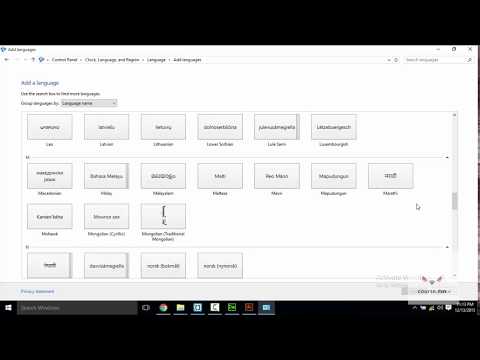Mac дээрээ имэйл данс нэмэхийн тулд Apple цэсийг дарна уу → Системийн тохиргоонууд дээр дарна уу, Интернет акаунтууд дээр дарна уу, "+" товчлуур дээр дарна уу, имэйл данс нийлүүлэгчээ дараад нэвтэрнэ үү.
Алхам
2 -ийн 1 -р арга: iCloud, Exchange, Google, Yahoo, AOL данс нэмэх

Алхам 1. Apple цэс дээр дарна уу

Алхам 2. Системийн тохиргоог дарна уу
Хэрэв та системийн тохиргооны үндсэн цэсийг харахгүй бол цонхны дээд хэсэгт байрлах Бүгдийг харуулах товчийг дарна уу.

Алхам 3. Интернет данс дээр дарна уу

Алхам 4. + товчийг дарна уу
Хэрэв энэ товчлуур саарал өнгөтэй байвал та дараагийн алхамд үйлчилгээг зөв хүрээнээс сонгох боломжтой хэвээр байх ёстой.

Алхам 5. Нэмэхийг хүсч буй үйлчилгээгээ дарна уу

Алхам 6. Имэйл хаяг, нууц үгээ оруулна уу

Алхам 7. Хэрэв тийм биш бол Мэйл хайрцгийг шалгана уу

Алхам 8. Дууссан дээр дарна уу

Алхам 9. Mail програмыг дарна уу

Алхам 10. Шуудангийн хайрцаг товчийг дарна уу

Алхам 11. Ирсэн имэйлийг өргөжүүлнэ үү

Алхам 12. Шинэ акаунтаа дарж имэйлийг үзнэ үү
2 -ийн 2 -р арга: Бусад имэйл данс нэмэх

Алхам 1. Док дахь Safari хөтчийн товчлуурыг дарна уу
Хэрэв таны данс жагсаасан сонголтуудын нэг биш бол та үүнийг гараар нэмж болно. Та дансны серверийн дэлгэрэнгүй мэдээллийг хайхын тулд Safari -г ашиглах болно.

Алхам 2. Apple -ийн имэйлийн үйлчилгээний хуудас руу зочилно уу
Https://www.apple.com/support/mail-settings-lookup/ хаягаар зочилж имэйл серверийнхээ мэдээллийг хайж үзээрэй.

Алхам 3. Нэмэхийг хүсч буй имэйл хаягаа бичнэ үү

Алхам 4. Go товчийг дарна уу
Энэ нь таны акаунтын серверийн мэдээллийг харуулах болно. Энэ хуудсыг одоогоор нээлттэй байлгаарай, дараа нь танд хэрэгтэй болно.

Алхам 5. Apple цэс дээр дарна уу

Алхам 6. Системийн тохиргоонууд дээр дарна уу
Хэрэв System Preferences дэд цэсэнд нээгдэх бол цонхны дээд хэсэгт байрлах Show All товчийг дарна уу.

Алхам 7. Интернет данс дээр дарна уу

Алхам 8. + товчийг дарна уу

Алхам 9. Бусад данс нэмэх дээр дарна уу

Алхам 10. Имэйл данс дээр дарна уу

Алхам 11. Имэйл хаяг, нууц үгээ оруулна уу

Алхам 12. Нэвтрэх дээр дарна уу

Алхам 13. Шуудангийн үйлчилгээний хайлтын хуудаснаас серверийн мэдээллийг оруулна уу
Танаас үүнийг шаардахгүй байж магадгүй юм. Шаардлагатай бол 4 -р алхам дээрх мэдээллийг ашиглан хоёр табын талбарыг бөглөнө үү.

Алхам 14. Дараах дээр дарна уу

Алхам 15. Шуудангийн хайрцгийг хараахан оруулаагүй байгаа эсэхийг шалгана уу

Алхам 16. Дууссан дээр дарна уу

Алхам 17. Dock дээрх Mail програмаа дарна уу

Алхам 18. Шуудангийн хайрцаг товчийг дарна уу

Алхам 19. Ирсэн имэйлийн хажууд байгаа сумыг дарж өргөжүүлнэ үү

Алхам 20. Мэйлээ үзэхийн тулд шинээр нэмж оруулсан дансаа дарна уу
Бүх зурвас гарч ирэхэд хэсэг хугацаа шаардагдаж магадгүй.